Heim >System-Tutorial >Windows-Serie >So richten Sie den Fernzugriff auf einen Win10 Home Edition-Computer ein
So richten Sie den Fernzugriff auf einen Win10 Home Edition-Computer ein
- WBOYWBOYWBOYWBOYWBOYWBOYWBOYWBOYWBOYWBOYWBOYWBOYWBnach vorne
- 2024-01-28 11:33:501670Durchsuche
PHP-Editor Apple zeigt Ihnen, wie Sie den Fernzugriff auf einen Win10 Home Edition-Computer einrichten. Im täglichen Gebrauch müssen wir Heimcomputer oft per Fernzugriff steuern, aber win10 Home Edition unterstützt standardmäßig keinen Fernzugriff. Mit einigen einfachen Einstellungen können wir jedoch die Fernzugriffsfunktionalität problemlos implementieren. Jetzt richten wir es Schritt für Schritt ein!
So richten Sie einen Computer ein, der Win10 Home Edition fernsteuern möchte
1. Drücken Sie win+R und geben Sie „sysdm.cpl“ ein
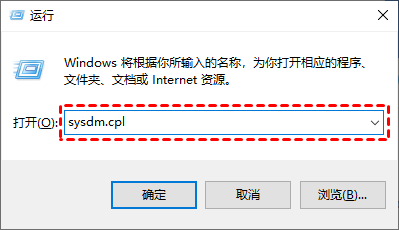
2. Klicken Sie auf „Remote“ und aktivieren Sie dann „Remoteverbindungen zulassen“. „Computer“
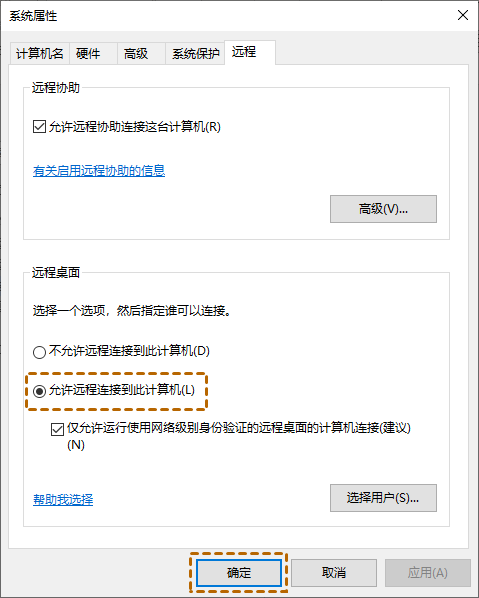
3. Suchen Sie nach „Remotedesktopverbindung“ und öffnen Sie es
4. Geben Sie die IP-Adresse des Remote-Computers ein, um eine Remoteverbindung herzustellen.
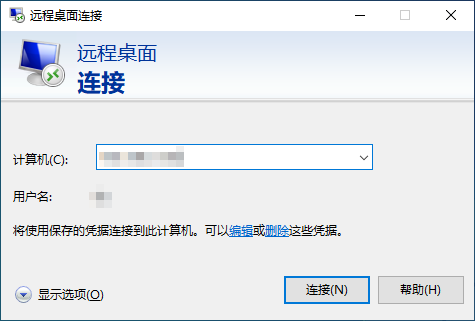
Das obige ist der detaillierte Inhalt vonSo richten Sie den Fernzugriff auf einen Win10 Home Edition-Computer ein. Für weitere Informationen folgen Sie bitte anderen verwandten Artikeln auf der PHP chinesischen Website!
In Verbindung stehende Artikel
Mehr sehen- So greifen Sie in Win10 Home Edition auf Domänendateien zu
- Die Win10-Home-Versionssoftware verfügt über eine Schutzfunktion
- Das Passwort wird ungültig, nachdem der Benutzername der Win10 Home-Version geändert wurde
- Was soll ich tun, wenn die Win10 Home-Version den Port nicht finden kann?
- So aktivieren Sie die Timeline-Funktion in Win10 Home Edition

